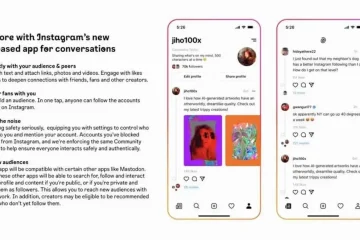Fehler beim Herunterladen von Videos und Fotos auf WhatsApp können frustrierend sein. Obwohl WhatsApp für seine Stabilität bekannt ist, können gelegentlich Probleme auftreten. Zum Glück gibt es wirksame Lösungen, um dieses Problem anzugehen. In diesem Leitfaden erläutern wir diese Lösungen und führen Sie durch die notwendigen Schritte zur Behebung des Problems. Bleiben Sie bis zum Ende bei uns, um Ihr WhatsApp-Download-Problem zu lösen!
Fehler beim Herunterladen von Videos und Fotos von WhatsApp: So beheben Sie ihn Schritt für Schritt
1. Überprüfen Sie Ihre Internetverbindung:
Beginnen Sie mit der Überprüfung Ihrer Internetverbindung. Befolgen Sie diese Schritte, um die Situation einzuschätzen:
Aktivieren Sie WLAN, um eine Verbindung zu einem Hochgeschwindigkeitsnetzwerk zu Hause oder am Arbeitsplatz herzustellen. Verwenden Sie nach Möglichkeit drahtlose Netzwerke, um WhatsApp-Daten herunterzuladen. Überprüfen Sie, ob mobile Daten deaktiviert sind. Möglicherweise haben Sie die mobilen Daten versehentlich deaktiviert, sodass Sie keine Verbindung zum WhatsApp-Dienst herstellen können, sobald Sie Ihr WLAN-Heimnetzwerk verlassen. Versuchen Sie, eine Verbindung mit anderen Geräten und Apps herzustellen. Testen Sie andere Dienste, um zu sehen, ob sie ordnungsgemäß funktionieren. Versuchen Sie beispielsweise, Dateien von Telegram herunterzuladen oder mit einem anderen Gerät auf WhatsApp zuzugreifen, wenn Sie es zuvor eingerichtet haben. Die Durchführung dieser Tests hilft dabei, etwaige WLAN-Netzwerk-oder mobile Datenfehler zu erkennen.
2. Netzabdeckung verbessern:
Unzureichende Abdeckung im mobilen Datennetz oder WLAN kann zu Fehlern beim Herunterladen von Bildern und Videos auf WhatsApp führen. Auch wenn bei anderen Anwendungen möglicherweise keine Probleme auftreten, kann ein schwaches Signal das Herunterladen großer Mediendateien wie Videos behindern.
Wenn das Problem bei Ihrem Heim-WLAN liegt, sollten Sie den Router an einen anderen Ort stellen, einen Repeater kaufen oder ein Mesh-Netzwerk einrichten das Signal verstärken. Wenn bei Ihren mobilen Daten ständig Signalprobleme auftreten, wenden Sie sich an den technischen Support Ihres Mobilfunkanbieters.
3. Starten Sie Ihr Gerät neu:
Durch einen Neustart Ihres Geräts können verschiedene Probleme behoben werden, darunter auch das Problem, das Sie daran hindert, WhatsApp-Videos und-Fotos herunterzuladen. Drücken Sie einfach den Netzschalter und wählen Sie die Option „Neustart“. Warten Sie, bis der Vorgang abgeschlossen ist, und prüfen Sie dann, ob Sie Ihre Dateien erneut herunterladen können.
4. Geben Sie Speicherplatz auf Ihrem Telefon frei:
Unzureichender Speicherplatz auf Ihrem Telefon kann auch das Herunterladen neuer Dateien behindern. Sie können leicht feststellen, ob dies die Ursache des WhatsApp-Problems ist, indem Sie die folgenden Schritte ausführen:
Greifen Sie auf die Einstellungen Ihres Geräts zu und navigieren Sie zum Speicherbereich. Abhängig von der Marke Ihres Geräts finden Sie diese möglicherweise im Abschnitt „Wartung“, „System“ oder „Über dieses Telefon“. Überprüfen Sie anhand der bereitgestellten Informationen, ob der interne Speicher Ihres Geräts voll ist. Wenn dies der Fall ist, geben Sie Speicherplatz auf Ihrem Android-Gerät frei und versuchen Sie, die Videos und Fotos herunterzuladen, die Sie auf WhatsApp erhalten haben.
5. WhatsApp aktualisieren:
Außerdem können veraltete Versionen von WhatsApp zu Downloadfehlern beitragen. Besuchen Sie den Google Play Store, tippen Sie auf das Profilbild Ihres Kontos und wählen Sie „Apps und Gerät verwalten“. Navigieren Sie dann zum Abschnitt „Updates“ und suchen Sie nach verfügbaren Updates für WhatsApp.
Wenn automatische Updates deaktiviert sind, ist die von Ihnen verwendete Version möglicherweise veraltet. Bedenken Sie, dass Entwickler neue Versionen veröffentlichen, um Bugs und Fehler zu beheben. Wenn Sie keinen Zugriff auf den App Store haben, können Sie WhatsApp von der offiziellen Website herunterladen.
6. Überprüfen Sie den Status des Dienstes:
Bei WhatsApp kommt es gelegentlich zu Dienstunterbrechungen. Um den Status der Plattform zu überprüfen, haben Sie zwei Möglichkeiten:
Gizchina-Nachrichten der Woche
Verwenden Sie Downdetector, eine Website, die sich der Erkennung von Fehlern bei beliebten Diensten widmet. Hier können Sie Berichte anderer Benutzer finden und feststellen, ob ein allgemeiner WhatsApp-Fehler vorliegt. Überwachen Sie Social-Media-Plattformen wie Twitter oder Fachmedien
7. Ändern Sie Datum und Uhrzeit Ihres Telefons
Wenn Datum und Uhrzeit Ihres Telefons falsch sind, kann es beim Herunterladen von Dateien von WhatsApp zu Problemen kommen. Um sicherzustellen, dass Datum und Uhrzeit korrekt sind, führen Sie die folgenden Schritte aus:
Öffnen Sie die App „Einstellungen“ auf Ihrem Gerät. Tippen Sie auf „Datum und Uhrzeit“. Stellen Sie sicher, dass die Option „Automatisches Datum und Uhrzeit“ aktiviert ist. Wenn die Option „Automatisches Datum und Uhrzeit“ nicht aktiviert ist, tippen Sie darauf, um sie zu aktivieren.
8. Verwenden Sie einen Dateimanager eines Drittanbieters
Wenn Sie immer noch Probleme beim Herunterladen von Videos und Fotos von WhatsApp haben, können Sie versuchen, einen Dateimanager eines Drittanbieters zu verwenden. Mit einem Dateimanager eines Drittanbieters können Sie Dateien manuell von WhatsApp herunterladen. Gehen Sie dazu wie folgt vor:
Installieren Sie einen Dateimanager eines Drittanbieters auf Ihrem Gerät. Öffnen Sie den Dateimanager eines Drittanbieters. Navigieren Sie zum WhatsApp-Ordner. Suchen Sie das Video oder Foto, das Sie herunterladen möchten. Tippen Sie auf das Video oder Foto
9. Leeren Sie den Cache von WhatsApp
WhatsApp speichert Daten in seinem Cache, die manchmal beschädigt werden können. Das Leeren des Caches kann manchmal Probleme beim Herunterladen von Dateien beheben. Um den Cache von WhatsApp zu leeren, gehen Sie folgendermaßen vor:
Öffnen Sie die App „Einstellungen“ auf Ihrem Gerät. Tippen Sie auf Apps. Scrollen Sie nach unten und finden Sie WhatsApp. Tippen Sie auf Speicher & Cache. Tippen Sie auf Cache leeren.
10. WhatsApp deinstallieren und neu installieren
Wenn das Leeren des Caches nicht funktioniert, können Sie versuchen, WhatsApp zu deinstallieren und neu zu installieren. Dadurch werden alle Daten und Einstellungen der App entfernt, sodass Sie ganz von vorne beginnen müssen. Gehen Sie folgendermaßen vor, um WhatsApp zu deinstallieren und erneut zu installieren:
Öffnen Sie die App „Einstellungen“ auf Ihrem Gerät. Tippen Sie auf Apps. Scrollen Sie nach unten und finden Sie WhatsApp. Tippen Sie auf Deinstallieren. Sobald WhatsApp deinstalliert wurde, gehen Sie zum Google Play Store und laden Sie es erneut herunter.
11. Ändern Sie Ihre Speichereinstellungen
Außerdem können Sie bei WhatsApp auswählen, wo Mediendateien gespeichert werden sollen. Standardmäßig werden Mediendateien im internen Speicher Ihres Geräts gespeichert. Wenn auf Ihrem Gerät jedoch nicht mehr genügend Speicherplatz vorhanden ist, können Sie den Speicherort auf Ihre SD-Karte ändern. Gehen Sie dazu wie folgt vor:
Öffnen Sie WhatsApp. Tippen Sie auf die drei Punkte in der oberen rechten Ecke. Einstellungen auswählen.”Tippen Sie auf „Speicher & Daten“. Wählen Sie unter „Medienspeicher“ „SD-Karte“ aus.
12. Automatisches Herunterladen von Medien deaktivieren
WhatsApp verfügt über eine Funktion namens „Automatisches Herunterladen von Medien“, mit der Sie Mediendateien automatisch herunterladen können, wenn Sie mit WLAN oder mobilen Daten verbunden sind. Wenn Sie Probleme beim Herunterladen von Videos und Fotos haben, können Sie versuchen, diese Funktion zu deaktivieren. Gehen Sie dazu wie folgt vor:
Öffnen Sie WhatsApp. Tippen Sie auf die drei Punkte in der oberen rechten Ecke. Einstellungen auswählen.”Tippen Sie auf „Speicher & Daten“. Deaktivieren Sie unter „Automatischer Medien-Download“ die Kontrollkästchen neben „Fotos“ und „Videos“.
13. Kontaktieren Sie den WhatsApp-Support
Wenn Sie alle oben genannten Lösungen ausprobiert haben und immer noch Probleme beim Herunterladen von Videos und Fotos von WhatsApp haben, können Sie sich an den WhatsApp-Support wenden, um Hilfe zu erhalten. Gehen Sie dazu auf die WhatsApp-Website und klicken Sie auf den Link „Kontakt“. Sie können dann ein Support-Ticket einreichen und WhatsApp wird sich so schnell wie möglich bei Ihnen melden.
Fazit
Zusammenfassend lässt sich sagen, dass es mehrere Gründe gibt, warum Sie Beim Herunterladen von Videos und Fotos von WhatsApp können Probleme auftreten. Zu den häufigsten Gründen gehören Probleme mit der Netzwerkverbindung, Platzmangel auf Ihrem Telefon, veraltete Versionen der App und Probleme mit dem WhatsApp-Dienst. Indem Sie die in dieser Anleitung beschriebenen Schritte befolgen, können Sie das Problem diagnostizieren und lösen und weiterhin die Vorteile von WhatsApp genießen. Wenn das Problem jedoch weiterhin besteht, ist es immer eine gute Idee, sich für weitere Hilfe an den WhatsApp-Support zu wenden.
Ich hoffe, dieser Artikel hilft Ihnen, das Problem beim Herunterladen von Videos und Fotos von WhatsApp zu beheben. Wenn Sie weitere Fragen haben, hinterlassen Sie bitte unten einen Kommentar.
Quelle/VIA: